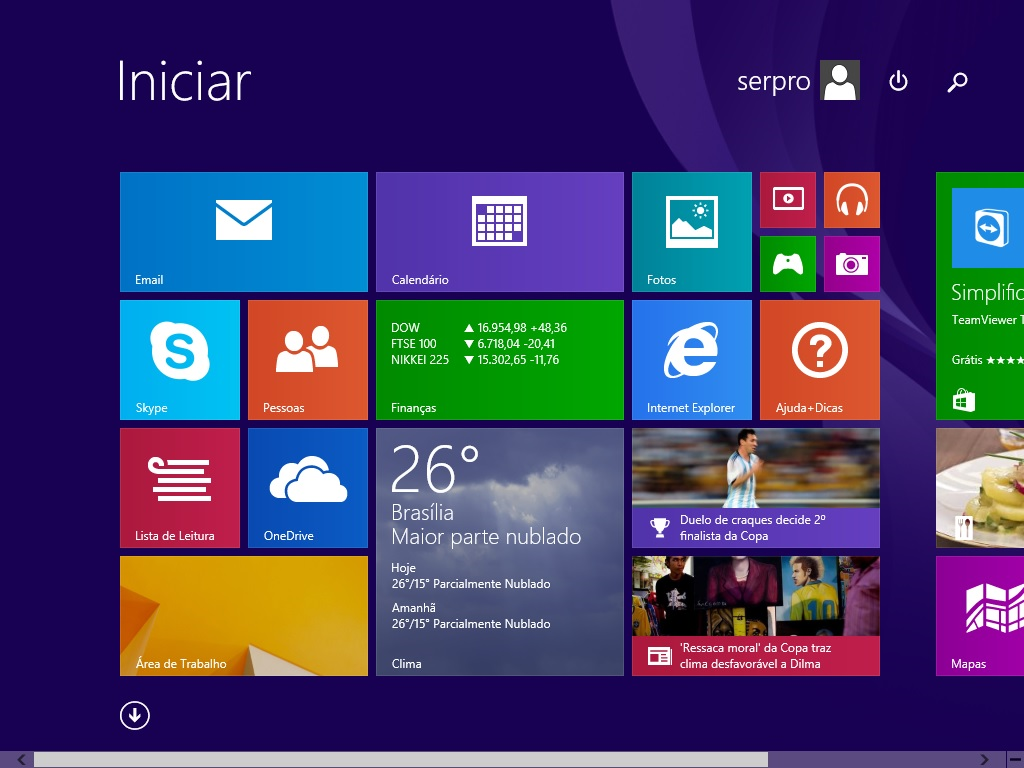
(Etapa xx de 5)
Apesar da Tela Inicial ser uma grande aposta da Microsoft, ainda foi mantido o Desktop clássico.
É possível alternar entre as duas áreas de trabalho de várias formas, conforme a necessidade do usuário.
Após efetuar logon na estação de trabalho, a Tela Inicial será apresentada. Observe que, neste momento, apenas 2 opções permitem o acesso ao Desktop clássico. Comece a editar.
É possível alternar entre as duas áreas de trabalho de várias formas, conforme a necessidade do usuário.
Após efetuar logon na estação de trabalho, a Tela Inicial será apresentada. Observe que, neste momento, apenas 2 opções permitem o acesso ao Desktop clássico. Comece a editar.
Referência (copie para o Mantis o texto em vermelho):
demo_.html?interacao=14
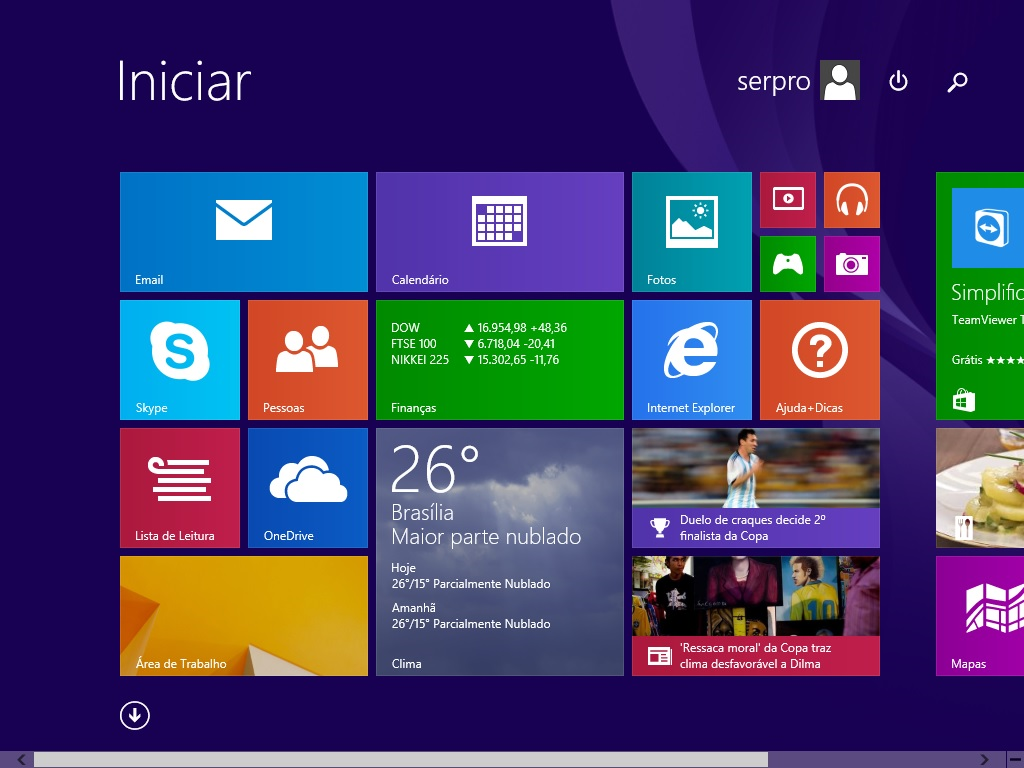
(Etapa xx de 5)
Existe um bloco com o nome “Área de Trabalho”. Clique nele para acessar o Desktop clássico.
Outra opção é utilizar as teclas Windows + D.
Outra opção é utilizar as teclas Windows + D.
Referência (copie para o Mantis o texto em vermelho):
demo_.html?interacao=122
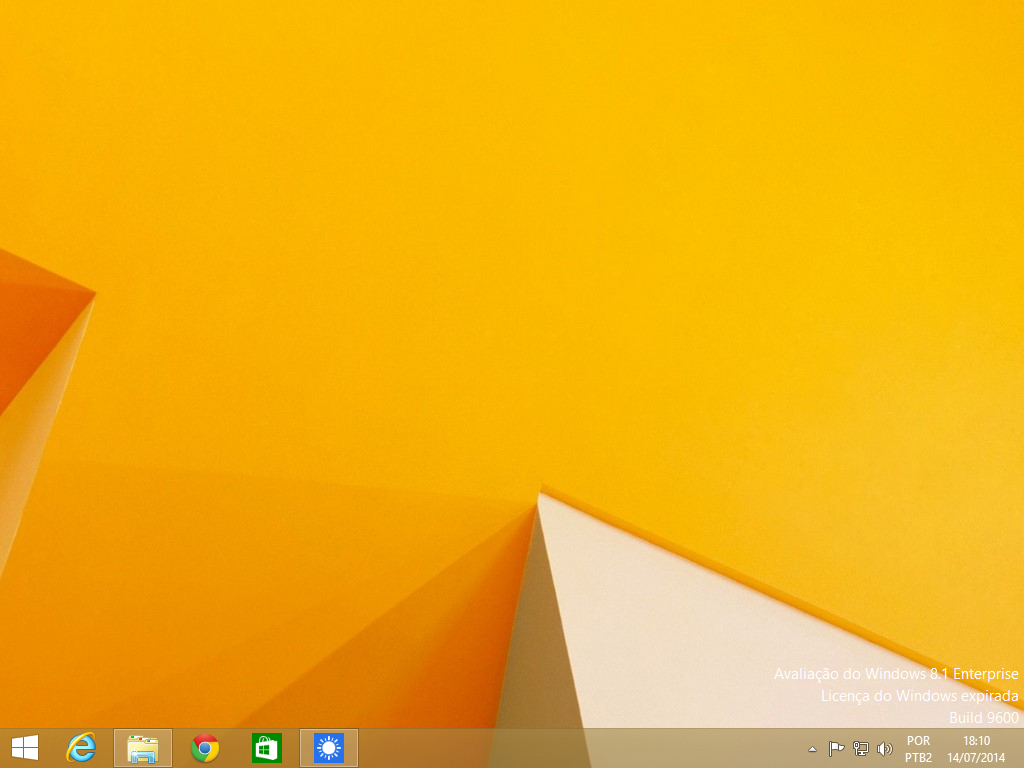
(Etapa xx de 5)
No Desktop clássico é possível alternar para a “Tela Inicial” utilizando a tecla Windows. Instrução - clique para editar o texto.
Referência (copie para o Mantis o texto em vermelho):
demo_.html?interacao=123
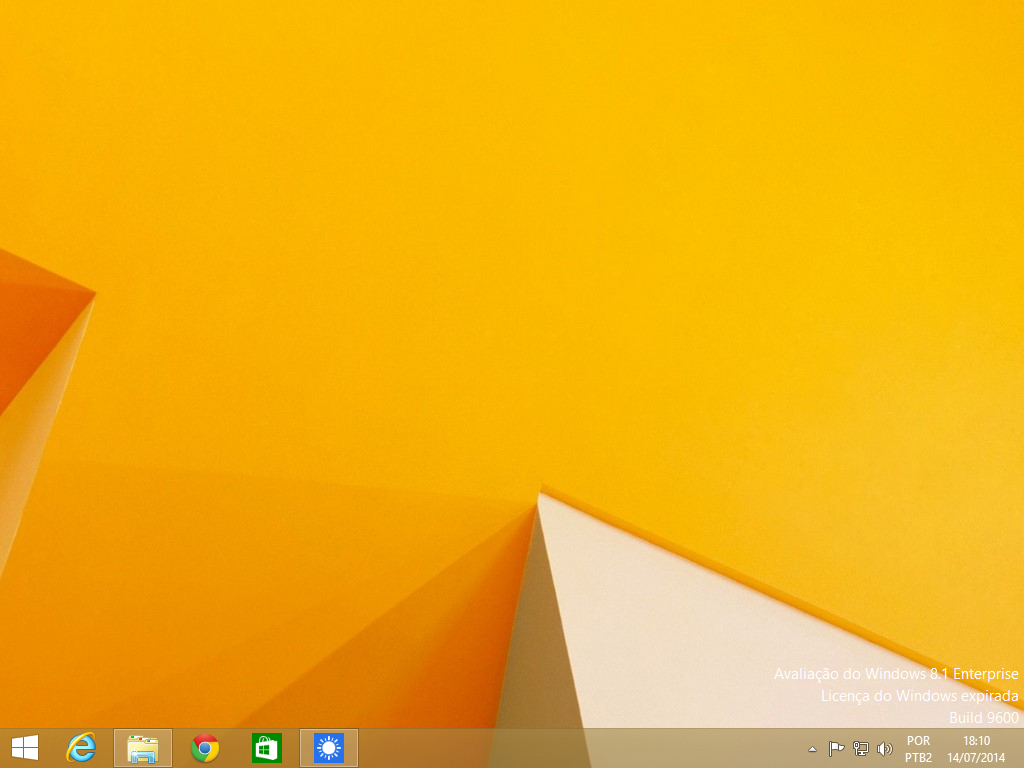
(Etapa xx de 5)
Também é possível acessar a Tela Inicial clicando no atalho do menu iniciar, localizado no canto inferior esquerdo da tela.
Referência (copie para o Mantis o texto em vermelho):
demo_.html?interacao=124
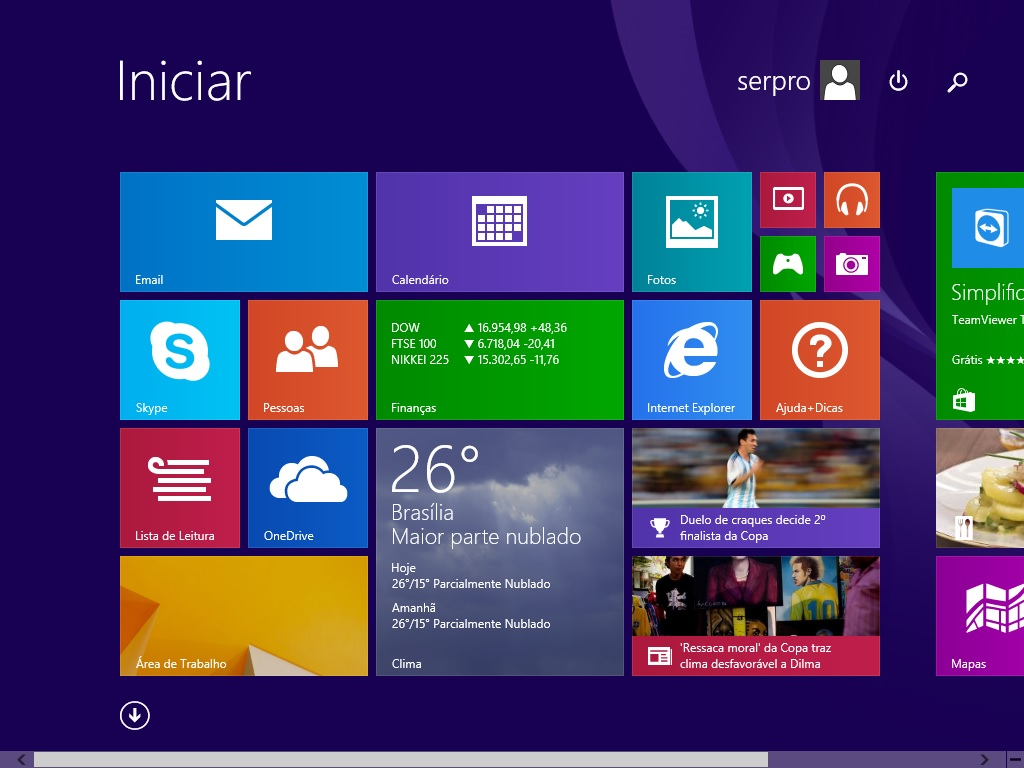
(Etapa xx de 5)
A partir de agora será possível alternar entre o Desktop clássico e a Tela inicial utilizando a tecla Windows.
Pode-se também, a partir deste momento, posicionar o mouse no canto inferior esquerdo da tela para que o botão do menu iniciar (botão do Windows) apareça. Use-o para alternar entre as áreas de trabalho. Instrução - clique para editar o texto.
Pode-se também, a partir deste momento, posicionar o mouse no canto inferior esquerdo da tela para que o botão do menu iniciar (botão do Windows) apareça. Use-o para alternar entre as áreas de trabalho. Instrução - clique para editar o texto.
Referência (copie para o Mantis o texto em vermelho):
demo_.html?interacao=125